A maior parte das pessoas sabe que o Excel pode usar, especialmente quando usado corretamente. Mas menos pessoas sabem como tirar o máximo proveito do Excel. Se você está procurando um guia sobre como melhorar suas habilidades com o Microsoft Excel, você pousou na página certa.
O que é o Microsoft Excel?
Excel é uma das melhores aplicações disponíveis no mercado para a criação de planilhas para comprimir números e relatórios de dashboard, assim como para armazenar e administrar dados. Este software apareceu pela primeira vez em 1987, e desde então cresceu para se tornar um dos softwares mais populares para casa ou empresa.
Este programa tem vários usos práticos apenas à espera de ser descoberto. Quer você seja um iniciante, ou já tenha algumas habilidades, o Microsoft Excel é uma ferramenta extremamente útil para dominar. Para tirar o máximo proveito deste poderoso software e aprender a usá-lo como um profissional, você precisa melhorar suas habilidades com o Excel. Reunimos uma lista de dicas únicas que cobrem o básico, e podemos ajudá-lo muito a tirar proveito de todas as características do Excel.
1. Master the Shortcuts
Aprender alguns atalhos de teclado pode ajudá-lo a economizar tempo precioso. Mesmo que a maioria dos usuários de computador e Internet hoje em dia não possam se imaginar navegando online sem um mouse ou pelo menos sem um touchpad, você pode economizar muito tempo usando apenas o teclado. Você provavelmente já está familiarizado com o uso de Ctrl+c e Ctrl+v para copiar e colar. Alguns outros atalhos úteis que podem ser úteis são Ctrl+z para desfazer a última ação, Ctrl+PgUp para alternar entre as guias da planilha, Ctrl+a para selecionar a planilha inteira, Ctrl F para encontrar itens e Ctrl K para inserir hiperlinks. Aqui está uma lista completa de atalhos de teclado do próprio Excel.
2. Importar Dados de um Website
Aprender como importar dados também é muito importante e pode acelerar muito o seu fluxo de trabalho. Se você encontrar um website com toneladas de dados úteis para um de seus projetos, você pode convertê-lo em uma planilha clicando em File > Import External Data (Arquivo > Importar Dados Externos) e clicar em New Web Query (Nova Consulta na Web). Quando você clica nesta aba, uma nova janela se abre que exibe a página inicial do seu navegador com a URL da página destacada. Escolha a página web que você deseja exibir, depois copie e cole o link na caixa Endereço. Clique em ok e voilà! Seus dados são importados para uma planilha do Excel.
3. Filtre seus resultados
Se você tiver uma planilha grande com muitas informações, usar o recurso de filtragem automática é a coisa mais inteligente que você pode fazer. Para fazer isso, clique em Dados > Filtro > Filtro Automático. Você pode então clicar em uma das caixas pequenas e filtrar os resultados de acordo com suas próprias necessidades.
4. Calcule a Soma
Usar atalhos para calcular a soma de uma coluna inteira ou intervalo de células pode economizar muito tempo, especialmente se você usar o Excel regularmente. Em vez de inserir manualmente a fórmula, basta usar o atalho Alt + = depois de ter selecionado a primeira célula vazia na coluna (aquela localizada no final dos números). Após executar este comando, pressione Tab e o Excel mostra o resultado.
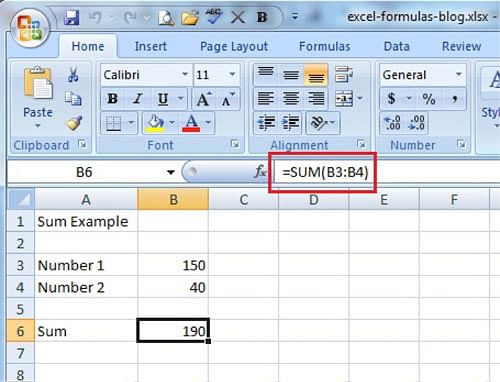
5. AutoCorrect e AutoFill
Para poupar ainda mais tempo ao trabalhar no Excel, você precisa aprender a digitar menos. Há duas maneiras de fazer isso: AutoPreenchimento e AutoCorreção. AutoCorrect é um recurso que corrige automaticamente palavras e erros de digitação. Para ativar o AutoCorrect, clique na guia Tools (Ferramentas) e selecione AutoCorrect (Correção automática).
AutoFill poupa-lhe um tempo precioso, especialmente quando está a tentar escrever manualmente numa lista numerada. Para ativá-lo, vá até o menu Editar, aponte para Preencher e clique em Series.
6. Exibir Fórmulas
Com apenas um único toque de tecla, você pode alternar entre a exibição normal do Excel e o modo de exibição, que mostra como as fórmulas realmente aparecem no sistema. A fórmula é Ctrl + ~. Pressione esta combinação uma vez quando você estiver em uma planilha e o Excel exibirá as fórmulas em vez dos resultados destas fórmulas.
7. Gerencie o layout da página
Você vai querer ter certeza de que suas impressões serão tão boas quanto a exibição na tela, então você vai precisar saber como gerenciar o layout da página. Você encontrará estas opções clicando na aba Page Layout (Layout de Página). Considere brincar com opções como numeração de páginas, colunas e bordas de página para ver como elas funcionam, e então ramifique.
O resultado final
Se você quiser tornar sua vida mais fácil – e possivelmente impressionar todos no seu escritório – tudo que você tem que fazer é aprender essas habilidades básicas do Excel. Mas tenha em mente que, independentemente do seu nível de conhecimento, há sempre algo novo que você pode aprender sobre esta poderosa ferramenta. O que quer que você faça, tente melhorar continuamente suas habilidades com o Excel – ele pode não só ajudá-lo a acompanhar suas próprias finanças, mas pode levar a uma grande oportunidade de trabalho algum dia!
Quer aprender Excel com mais profundidade? O Simplilearn oferece uma variedade de cursos de treinamento on-line do Excel, desde habilidades fundamentais até a Análise de Negócios e o uso do Excel para Cientistas de Dados.
>
Veja nosso vídeo sobre o uso de Macros no Excel.
Aprenda de graça! Subscreva o nosso Canal YouTube & Faça parte da 400k+ Happy Learners Community.
![]()